【0】什么叫静默安装 其实就是用命令提示符 使用参数文件 或直接代码参数的方式安装,这样就不需要人一直点下一步下一步了 【1】静默安装 官网参考:https://docs.microsoft.com/zh-cn/sql/database
![sql server静默安装/无人值守安装(sql server2016)
[数据库教程]](/upload/202205/01/yc0ybqfdirw.jpg)
其实就是用命令提示符 使用参数文件 或直接代码参数的方式安装,这样就不需要人一直点下一步下一步了
官网参考:https://docs.microsoft.com/zh-cn/sql/database-engine/install-windows/install-sql-server-from-the-command-prompt?view=sql-server-ver15
如果不熟悉的朋友可以通过此方法来生成配置文件
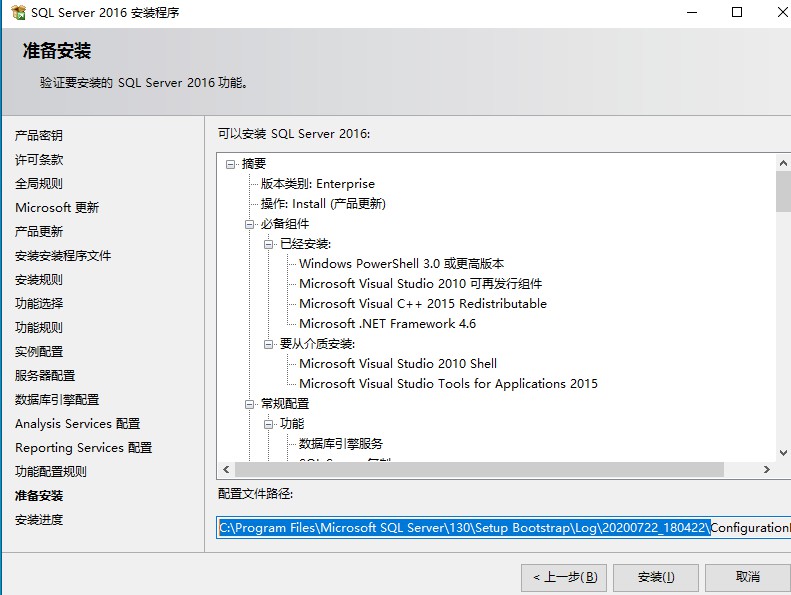
那么这个文件就有了
那么在文中我【】住的,包含 【新增】【修改】【注意点】,要多看看
我的修改信息:
(1)sa的密码是:a123456!
(2)R语言和rloy...什么的 这2个没有装
(3)我的实例目录:e:Program FilesMSSQL1

;SQL Server 2016 Configuration File
[OPTIONS]
; 指定安装程序的工作流,如 INSTALL、UNINSTALL 或 UPGRADE。这是必需的参数。
ACTION="Install"
; 指定从命令行运行时,SQL Server 安装程序不应显示隐私声明。
SUPPRESSPRIVACYSTATEMENTNOTICE="False"
; 指定此参数并接受 Microsoft R Open 和 Microsoft R Server 条款即表明你确认已阅读并了解使用条款。
IACCEPTROPENLICENSETERMS="False"
; 使用 /ENU 参数可在本地化的 Windows 操作系统上安装英语版本的 SQL Server。
ENU="False"
; 安装程序将不会显示任何用户界面。
QUIET="False"
; 【新增】产品密钥
PID=MDCJV-3YX8N-WG89M-KV443-G8249
; 【新增】接受许可协议
IACCEPTSQLSERVERLICENSETERMS
; 【新增】设置Windows+Sql模式,设置 sa的密码为 a123456!
SECURITYMODE="SQL"
SAPWD="a123456!"
; 【修改】False=> True 安装程序将只显示进度,而不需要任何用户交互。
QUIETSIMPLE="True"
; 用于控制用户界面行为的参数。有效值对于完整 UI 为 NORMal,对于简化的 UI 为 AutoAdvance,为 EnableUIOnServerCore 则跳过 Server Core 安装程序 GUI 块。
; 【修改】如果设置了 QUIETSIMPLE="True" 则必须注释掉改行 UIMODE="Normal"
; 指定 SQL Server 安装程序是否应发现和包括产品更新。有效值是 True 和 False 或者 1 和 0。默认情况下,SQL Server 安装程序将包括找到的更新。
UpdateEnabled="True"
; 如果提供了此参数,则此计算机将使用 Microsoft 更新检查更新。
USEMICROSOFTUPDATE="False"
; 指定要安装、卸载或升级的功能。顶级功能列表包括 SQL、AS、RS、IS、MDS 和工具。SQL 功能将安装数据库引擎、复制、全文和 Data Quality Services (DQS)服务器。工具功能将安装共享组件。
FEATURES=SQLENGINE,REPLICATION,FULLTEXT,DQ,AS,RS,RS_SHP,RS_SHPWFE,DQC,CONN,IS,BC,SDK,BOL,SNAC_SDK,MDS
; 指定 SQL Server 安装程序将获取产品更新的位置。有效值为 "MU" (以便搜索产品更新)、有效文件夹路径以及 .MyUpdates 或 UNC 共享目录之类的相对路径。默认情况下,SQL Server 安装程序将通过 Window Server Update Services 搜索 Microsoft Update 或 Windows Update 服务。
UpdateSource="MU"
; 显示命令行参数用法
HELP="False"
; 指定应将详细的安装程序日志传送到控制台。
INDICATEPROGRESS="False"
; 指定安装程序应该安装到 WOW64 中。IA64 或 32 位系统不支持此命令行参数。
X86="False"
; 指定默认实例或命名实例。MSSQLSERVER 是非 Express 版本的默认实例,SQLExpress 则是 Express 版本的默认实例。在安装 SQL Server 数据库引擎(SQL)、Analysis Services (AS)或 Reporting Services (RS)时,此参数是必需的。
INSTANCENAME="MSSQLSERVER"
; 指定共享组件的安装根目录。在已安装共享组件后,此目录保持不变。
INSTALLSHAREDDIR="C:Program FilesMicrosoft SQL Server"
; 指定 WOW64 共享组件的安装根目录。在已安装 WOW64 共享组件后,此目录保持不变。
INSTALLSHAREDWOWDIR="C:Program Files (x86)Microsoft SQL Server"
; 为您已指定的 SQL Server 功能指定实例 ID。SQL Server 目录结构、注册表结构和服务名称将包含 SQL Server 实例的实例 ID。
INSTANCEID="MSSQLSERVER"
; 指定报表服务器的安装模式。
; 默认值: “FilesOnly”
RSINSTALLMODE="FilesOnlyMode"
; 指定报表服务器的安装模式。
; 默认值: "SharePointFilesOnlyMode"
RsshPINSTALLMODE="SharePointFilesOnlyMode"
; TelemetryUserNameConfigDescription
SQLTELSVCACCT="NT ServiceSQLTELEMETRY"
; TelemetryStartupConfigDescription
SQLTELSVCSTARTUPTYPE="Automatic"
; ASTelemetryStartupConfigDescription
ASTELSVCSTARTUPTYPE="Automatic"
; ASTelemetryUserNameConfigDescription
ASTELSVCACCT="NT ServiceSSASTELEMETRY"
; TelemetryStartupConfigDescription
ISTELSVCSTARTUPTYPE="Automatic"
; TelemetryUserNameConfigDescription
ISTELSVCACCT="NT ServiceSSISTELEMETRY130"
; 指定安装目录。
INSTANCEDIR="e:Program FilesMSSQL1"
; 代理帐户名
AGTSVCACCOUNT="NT ServiceSQLSERVERAGENT"
; 安装后自动启动服务。
AGTSVCSTARTUPTYPE="Automatic"
; Integration Services 的启动类型。
ISSVCSTARTUPTYPE="Automatic"
; Integration Services 的帐户: 域用户或系统帐户。
ISSVCACCOUNT="NT ServiceMsDtsServer130"
; 运行 Analysis Services 服务所使用的帐户的名称。
ASSVCACCOUNT="NT ServiceMSSQLServerOLAPService"
; 在创建服务后控制服务启动类型设置。
ASSVCSTARTUPTYPE="Disabled"
; Analysis Services 要使用的排序规则。
ASCOLLATION="Chinese_PRC_CI_AS"
; Analysis Services 数据文件的位置。
ASDATADIR="e:Program FilesMSSQL1MSAS13.MSSQLSERVEROLAPData"
; Analysis Services 日志文件的位置。
ASLOGDIR="e:Program FilesMSSQL1MSAS13.MSSQLSERVEROLAPLog"
; Analysis Services 备份文件的位置。
ASBACKUPDIR="e:Program FilesMSSQL1MSAS13.MSSQLSERVEROLAPBackup"
; Analysis Services 临时文件的位置。
ASTEMPDIR="e:Program FilesMSSQL1MSAS13.MSSQLSERVEROLAPTemp"
; Analysis Services 配置文件的位置。
ASCONFIGDIR="e:Program FilesMSSQL1MSAS13.MSSQLSERVEROLAPConfig"
; 指定是否允许 MSOLAP 访问接口在进程中运行。
ASPROVIDERMSOLAP="1"
; 【注意点】指定需要设置的windows管理员帐户的列表。
ASSYSADMINACCOUNTS="GAMEABCguochaoqun"
; 指定 Analysis Services 实例的服务器模式。有效值为 MULTIDIMENSIONAL 和 TABULAR。默认值为 MULTIDIMENSIONAL。
ASSERVERMODE="MULTIDIMENSIONAL"
; CM 程序块 tcp 通信端口
COMMFABRICPORT="0"
; 矩阵如何使用专用网络
COMMFABRICNETWORKLEVEL="0"
; 如何保护程序块间的通信
COMMFABRICENCRYPTION="0"
; CM 程序块使用的 TCP 端口
MATRIXCMBRICKCOMMPORT="0"
; SQL Server 服务的启动类型。
SQLSVCSTARTUPTYPE="Automatic"
; 启用 FILESTREAM 功能的级别(0、1、2 或 3)。
FILESTREAMLEVEL="0"
; 设置为 "1" 可为 SQL Server Express 启用 RANU。
ENABLERANU="False"
; 指定要用于数据库引擎的 Windows 排序规则或 SQL 排序规则。
SQLCOLLATION="Chinese_PRC_CI_AS"
; SQL Server 服务的帐户: 域用户或系统帐户。
SQLSVCACCOUNT="NT ServiceMSSQLSERVER"
; 设置为 "True" 以启用 SQL Server 服务的即时文件初始化。如果已启用,安装程序将授予数据库引擎服务 SID“执行卷维护任务”特权。这可能会导致信息泄漏,因为这会允许未经授权的主体访问已删除的内容。
SQLSVCINSTANTFILEINIT="False"
; 要设置为 SQL Server 系统管理员的 Windows 帐户。
SQLSYSADMINACCOUNTS="GAMEABCguochaoqun"
; 默认值为 Windows 身份验证。使用 "SQL" 表示采用混合模式身份验证。
SECURITYMODE="SQL"
; 数据库引擎 TempDB 文件数。
SQLTEMPDBFILECOUNT="4"
; 指定数据库引擎 TempDB 数据文件的初始大小(MB)。
SQLTEMPDBFILESIZE="8"
; 指定每个数据库引擎 TempDB 数据文件的自动增长增量(MB)。
SQLTEMPDBFILEGROWTH="64"
; 指定数据库引擎 TempDB 日志文件的初始大小(MB)。
SQLTEMPDBLOGFILESIZE="8"
; 指定数据库引擎 TempDB 日志文件的自动增长增量(MB)。
SQLTEMPDBLOGFILEGROWTH="64"
; 将当前用户设置为 %SQL_PRODUCT_SHORT_NAME% Express 的数据库引擎系统管理员。
ADDCURRENTUSERASSQLADMIN="False"
; 指定 0 禁用 TCP/IP 协议,指定 1 则启用该协议。
TCPENABLED="1"
; 指定 0 禁用 Named Pipes 协议,指定 1 则启用该协议。
NPENABLED="0"
; Browser 服务的启动类型。
BROWSERSVCSTARTUPTYPE="Automatic"
; 指定报表服务器 NT 服务在执行时应当使用的帐户。如果省略此值或者值为空字符串,则将使用当前操作系统的默认内置帐户。
; RSSVCACCOUNT 的用户名部分最大长度为 20 个字符,
; RSSVCACCOUNT 的域部分最大长度为 254 个字符。
RSSVCACCOUNT="NT ServiceReportServer"
; 指定报表服务器 NT 服务的启动模式。
; 手动 - 在手动模式(默认值)下启动服务。
; 自动 - 在自动模式下启动服务。
; 已禁用 - 服务处于禁用状态
RSSVCSTARTUPTYPE="Disabled"
; 添加输入参数 FTSVCACCOUNT 的描述
FTSVCACCOUNT="NT ServiceMSSQLFDLauncher"
我这里就用cmd了,我的这里iso文件自动双击打开的目录是G盘
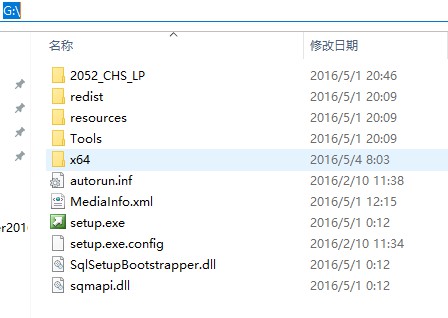
g:
.setup.exe /configurationFile=D:tempConfigurationFile_default.ini 
运行敲完回车之后,进度条就出来了,等安装完成就好
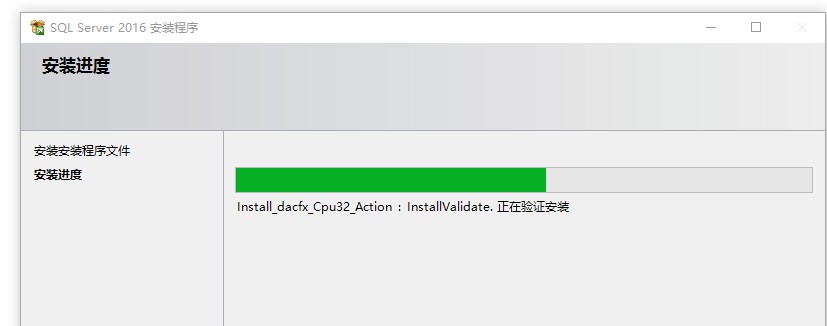
等到这个进度界面消失,或者下面的cmd窗口出现了输入框,那么久代表安装完成了!

最后就可以利用这一个配置文件,装多台机器啦!
可以从这个目录去查看:C:Program FilesMicrosoft SQL Server130Setup BootstrapLog
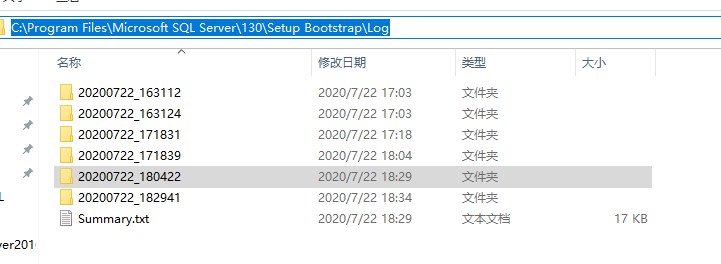
(1)需要修改实例、目录名
(2)需要修改启动账户信息(后缀名称都不一样,有点坑)
核心坑就是 启动账户信息不一样,以 代理服务 的启动账户演示为例:
默认实例:AGTSVCACCOUNT="NT ServiceSQLSERVERAGENT"
命名实例:AGTSVCACCOUNT="NT ServiceSQLagent$MSSQLSERVER2"
看到没,这个 NT Service 后面的这个名词根本不同,想在默认实例上直接修改 加上 $MSSQLSERVER2 也不行。
想在默认实例的配置文件上直接改
这样不行 AGTSVCACCOUNT="NT ServiceSQLSERVERAGENT$MSSQLSERVER2"
必须要这样 AGTSVCACCOUNT="NT ServiceSQLagent$MSSQLSERVER2"
基本信息:
(0)默认实例名:MSSQLSERVER
(1)sa的密码是:a123456!
(2)R语言和rloy...什么的 这2个没有装
(3)我的实例目录:e:Program FilesMSSQL1
如果要使用:请替换以下内容
(1)秘钥ID(激活码):PID=
(2)sa密码:SAPWD="a123456!" ,这个是设置 sa 的密码,你可以自己设置成自己想要的
(3)共享目录:可以换一下
INSTALLSHAREDDIR="E:Program FilesMicrosoft SQL Server"
INSTALLSHAREDWOWDIR="E:Program Files (x86)Microsoft SQL Server"
(4)实例目录:e:Program FilesMSSQL1 ,构思好你自己的目录之后,全配置文件替换掉这个字符串
;SQL Server 2016 Configuration File
[OPTIONS]
; 指定安装程序的工作流,如 INSTALL、UNINSTALL 或 UPGRADE。这是必需的参数。
ACTION="Install"
; 指定从命令行运行时,SQL Server 安装程序不应显示隐私声明。
SUPPRESSPRIVACYSTATEMENTNOTICE="False"
; 指定此参数并接受 Microsoft R Open 和 Microsoft R Server 条款即表明你确认已阅读并了解使用条款。
IACCEPTROPENLICENSETERMS="False"
; 使用 /ENU 参数可在本地化的 Windows 操作系统上安装英语版本的 SQL Server。
ENU="False"
; 安装程序将不会显示任何用户界面。
QUIET="False"
; 【新增】产品密钥
PID=MDCJV-3YX8N-WG89M-KV443-G8249
; 【新增】接受许可协议
IACCEPTSQLSERVERLICENSETERMS
; 【新增】设置Windows+Sql模式,设置 sa的密码为 a123456!
SECURITYMODE="SQL"
SAPWD="a123456!"
; 【修改】False=> True 安装程序将只显示进度,而不需要任何用户交互。
QUIETSIMPLE="True"
; 用于控制用户界面行为的参数。有效值对于完整 UI 为 Normal,对于简化的 UI 为 AutoAdvance,为 EnableUIOnServerCore 则跳过 Server Core 安装程序 GUI 块。
; 【修改】如果设置了 QUIETSIMPLE="True" 则必须注释掉改行 UIMODE="Normal"
; 指定 SQL Server 安装程序是否应发现和包括产品更新。有效值是 True 和 False 或者 1 和 0。默认情况下,SQL Server 安装程序将包括找到的更新。
UpdateEnabled="True"
; 如果提供了此参数,则此计算机将使用 Microsoft 更新检查更新。
USEMICROSOFTUPDATE="False"
; 指定要安装、卸载或升级的功能。顶级功能列表包括 SQL、AS、RS、IS、MDS 和工具。SQL 功能将安装数据库引擎、复制、全文和 Data Quality Services (DQS)服务器。工具功能将安装共享组件。
FEATURES=SQLENGINE,REPLICATION,FULLTEXT,DQ,AS,RS,RS_SHP,RS_SHPWFE,DQC,CONN,IS,BC,SDK,BOL,SNAC_SDK,MDS
; 指定 SQL Server 安装程序将获取产品更新的位置。有效值为 "MU" (以便搜索产品更新)、有效文件夹路径以及 .MyUpdates 或 UNC 共享目录之类的相对路径。默认情况下,SQL Server 安装程序将通过 Window Server Update Services 搜索 Microsoft Update 或 Windows Update 服务。
UpdateSource="MU"
; 显示命令行参数用法
HELP="False"
; 指定应将详细的安装程序日志传送到控制台。
INDICATEPROGRESS="False"
; 指定安装程序应该安装到 WOW64 中。IA64 或 32 位系统不支持此命令行参数。
X86="False"
; 指定默认实例或命名实例。MSSQLSERVER 是非 Express 版本的默认实例,SQLExpress 则是 Express 版本的默认实例。在安装 SQL Server 数据库引擎(SQL)、Analysis Services (AS)或 Reporting Services (RS)时,此参数是必需的。
INSTANCENAME="MSSQLSERVER"
; 指定共享组件的安装根目录。在已安装共享组件后,此目录保持不变。
INSTALLSHAREDDIR="E:Program FilesMicrosoft SQL Server"
; 指定 WOW64 共享组件的安装根目录。在已安装 WOW64 共享组件后,此目录保持不变。
INSTALLSHAREDWOWDIR="E:Program Files (x86)Microsoft SQL Server"
; 为您已指定的 SQL Server 功能指定实例 ID。SQL Server 目录结构、注册表结构和服务名称将包含 SQL Server 实例的实例 ID。
INSTANCEID="MSSQLSERVER"
; 指定报表服务器的安装模式。
; 默认值: “FilesOnly”
RSINSTALLMODE="FilesOnlyMode"
; 指定报表服务器的安装模式。
; 默认值: "SharePointFilesOnlyMode"
RSSHPINSTALLMODE="SharePointFilesOnlyMode"
; TelemetryUserNameConfigDescription
SQLTELSVCACCT="NT ServiceSQLTELEMETRY"
; TelemetryStartupConfigDescription
SQLTELSVCSTARTUPTYPE="Automatic"
; ASTelemetryStartupConfigDescription
ASTELSVCSTARTUPTYPE="Automatic"
; ASTelemetryUserNameConfigDescription
ASTELSVCACCT="NT ServiceSSASTELEMETRY"
; TelemetryStartupConfigDescription
ISTELSVCSTARTUPTYPE="Automatic"
; TelemetryUserNameConfigDescription
ISTELSVCACCT="NT ServiceSSISTELEMETRY130"
; 指定安装目录。
INSTANCEDIR="e:Program FilesMSSQL1"
; 代理帐户名
AGTSVCACCOUNT="NT ServiceSQLSERVERAGENT"
; 安装后自动启动服务。
AGTSVCSTARTUPTYPE="Automatic"
; Integration Services 的启动类型。
ISSVCSTARTUPTYPE="Automatic"
; Integration Services 的帐户: 域用户或系统帐户。
ISSVCACCOUNT="NT ServiceMsDtsServer130"
; 运行 Analysis Services 服务所使用的帐户的名称。
ASSVCACCOUNT="NT ServiceMSSQLServerOLAPService"
; 在创建服务后控制服务启动类型设置。
ASSVCSTARTUPTYPE="Disabled"
; Analysis Services 要使用的排序规则。
ASCOLLATION="Chinese_PRC_CI_AS"
; Analysis Services 数据文件的位置。
ASDATADIR="e:Program FilesMSSQL1MSAS13.MSSQLSERVEROLAPData"
; Analysis Services 日志文件的位置。
ASLOGDIR="e:Program FilesMSSQL1MSAS13.MSSQLSERVEROLAPLog"
; Analysis Services 备份文件的位置。
ASBACKUPDIR="e:Program FilesMSSQL1MSAS13.MSSQLSERVEROLAPBackup"
; Analysis Services 临时文件的位置。
ASTEMPDIR="e:Program FilesMSSQL1MSAS13.MSSQLSERVEROLAPTemp"
; Analysis Services 配置文件的位置。
ASCONFIGDIR="e:Program FilesMSSQL1MSAS13.MSSQLSERVEROLAPConfig"
; 指定是否允许 MSOLAP 访问接口在进程中运行。
ASPROVIDERMSOLAP="1"
; 【注意点】指定需要设置的windows管理员帐户的列表。
ASSYSADMINACCOUNTS="GAMEABCguochaoqun"
; 指定 Analysis Services 实例的服务器模式。有效值为 MULTIDIMENSIONAL 和 TABULAR。默认值为 MULTIDIMENSIONAL。
ASSERVERMODE="MULTIDIMENSIONAL"
; CM 程序块 TCP 通信端口
COMMFABRICPORT="0"
; 矩阵如何使用专用网络
COMMFABRICNETWORKLEVEL="0"
; 如何保护程序块间的通信
COMMFABRICENCRYPTION="0"
; CM 程序块使用的 TCP 端口
MATRIXCMBRICKCOMMPORT="0"
; SQL Server 服务的启动类型。
SQLSVCSTARTUPTYPE="Automatic"
; 启用 FILESTREAM 功能的级别(0、1、2 或 3)。
FILESTREAMLEVEL="0"
; 设置为 "1" 可为 SQL Server Express 启用 RANU。
ENABLERANU="False"
; 指定要用于数据库引擎的 Windows 排序规则或 SQL 排序规则。
SQLCOLLATION="Chinese_PRC_CI_AS"
; SQL Server 服务的帐户: 域用户或系统帐户。
SQLSVCACCOUNT="NT ServiceMSSQLSERVER"
; 设置为 "True" 以启用 SQL Server 服务的即时文件初始化。如果已启用,安装程序将授予数据库引擎服务 SID“执行卷维护任务”特权。这可能会导致信息泄漏,因为这会允许未经授权的主体访问已删除的内容。
SQLSVCINSTANTFILEINIT="False"
; 要设置为 SQL Server 系统管理员的 Windows 帐户。
SQLSYSADMINACCOUNTS="GAMEABCguochaoqun"
; 默认值为 Windows 身份验证。使用 "SQL" 表示采用混合模式身份验证。
SECURITYMODE="SQL"
; 数据库引擎 TempDB 文件数。
SQLTEMPDBFILECOUNT="4"
; 指定数据库引擎 TempDB 数据文件的初始大小(MB)。
SQLTEMPDBFILESIZE="8"
; 指定每个数据库引擎 TempDB 数据文件的自动增长增量(MB)。
SQLTEMPDBFILEGROWTH="64"
; 指定数据库引擎 TempDB 日志文件的初始大小(MB)。
SQLTEMPDBLOGFILESIZE="8"
; 指定数据库引擎 TempDB 日志文件的自动增长增量(MB)。
SQLTEMPDBLOGFILEGROWTH="64"
; 将当前用户设置为 %SQL_PRODUCT_SHORT_NAME% Express 的数据库引擎系统管理员。
ADDCURRENTUSERASSQLADMIN="False"
; 指定 0 禁用 TCP/IP 协议,指定 1 则启用该协议。
TCPENABLED="1"
; 指定 0 禁用 Named Pipes 协议,指定 1 则启用该协议。
NPENABLED="0"
; Browser 服务的启动类型。
BROWSERSVCSTARTUPTYPE="Automatic"
; 指定报表服务器 NT 服务在执行时应当使用的帐户。如果省略此值或者值为空字符串,则将使用当前操作系统的默认内置帐户。
; RSSVCACCOUNT 的用户名部分最大长度为 20 个字符,
; RSSVCACCOUNT 的域部分最大长度为 254 个字符。
RSSVCACCOUNT="NT ServiceReportServer"
; 指定报表服务器 NT 服务的启动模式。
; 手动 - 在手动模式(默认值)下启动服务。
; 自动 - 在自动模式下启动服务。
; 已禁用 - 服务处于禁用状态
RSSVCSTARTUPTYPE="Disabled"
; 添加输入参数 FTSVCACCOUNT 的描述
FTSVCACCOUNT="NT ServiceMSSQLFDLauncher"
基本信息:
(0)默认实例名:MSSQLSERVER2
(1)sa的密码是:a123456!
(2)R语言和rloy...什么的 这2个没有装
(3)我的实例目录:d:Program FilesMSSQL2
如果要使用:请替换以下内容
(1)秘钥ID(激活码):PID=
(2)sa密码:SAPWD="a123456!" ,这个是设置 sa 的密码,你可以自己设置成自己想要的
(3)共享目录:可以换一下
INSTALLSHAREDDIR="E:Program FilesMicrosoft SQL Server"
INSTALLSHAREDWOWDIR="E:Program Files (x86)Microsoft SQL Server"
(4)实例目录:e:Program FilesMSSQL2 ,构思好你自己的目录之后,全配置文件替换掉这个字符串
(5)实例名与实例ID及登录账户:改成你的自定义实例名,
比如你的是GG,用GG 替换该配置文档中的所有 MSSQLSERVER2
;SQL Server 2016 Configuration File
[OPTIONS]
; 指定安装程序的工作流,如 INSTALL、UNINSTALL 或 UPGRADE。这是必需的参数。
ACTION="Install"
; 指定从命令行运行时,SQL Server 安装程序不应显示隐私声明。
SUPPRESSPRIVACYSTATEMENTNOTICE="False"
; 指定此参数并接受 Microsoft R Open 和 Microsoft R Server 条款即表明你确认已阅读并了解使用条款。
IACCEPTROPENLICENSETERMS="False"
; 使用 /ENU 参数可在本地化的 Windows 操作系统上安装英语版本的 SQL Server。
ENU="False"
; 【新增】产品密钥
PID=MDCJV-3YX8N-WG89M-KV443-G8249
; 【新增】接受许可协议
IACCEPTSQLSERVERLICENSETERMS
; 【新增】设置Windows+Sql模式
SECURITYMODE="SQL"
SAPWD="a123456!"
; 安装程序将不会显示任何用户界面。
QUIET="False"
; 【修改】安装程序将只显示进度,而不需要任何用户交互。
QUIETSIMPLE="True"
; 用于控制用户界面行为的参数。有效值对于完整 UI 为 Normal,对于简化的 UI 为 AutoAdvance,为 EnableUIOnServerCore 则跳过 Server Core 安装程序 GUI 块。
; 【注意点】该参数必须要删除或注释起来 UIMODE="Normal"
; 指定 SQL Server 安装程序是否应发现和包括产品更新。有效值是 True 和 False 或者 1 和 0。默认情况下,SQL Server 安装程序将包括找到的更新。
UpdateEnabled="True"
; 如果提供了此参数,则此计算机将使用 Microsoft 更新检查更新。
USEMICROSOFTUPDATE="False"
; 指定要安装、卸载或升级的功能。顶级功能列表包括 SQL、AS、RS、IS、MDS 和工具。SQL 功能将安装数据库引擎、复制、全文和 Data Quality Services (DQS)服务器。工具功能将安装共享组件。
FEATURES=SQLENGINE,REPLICATION,FULLTEXT,DQ,AS,RS,RS_SHP,RS_SHPWFE,DQC,CONN,IS,BC,SDK,BOL,DREPLAY_CTLR,DREPLAY_CLT,SNAC_SDK,MDS
; 指定 SQL Server 安装程序将获取产品更新的位置。有效值为 "MU" (以便搜索产品更新)、有效文件夹路径以及 .MyUpdates 或 UNC 共享目录之类的相对路径。默认情况下,SQL Server 安装程序将通过 Window Server Update Services 搜索 Microsoft Update 或 Windows Update 服务。
UpdateSource="MU"
; 显示命令行参数用法
HELP="False"
; 指定应将详细的安装程序日志传送到控制台。
INDICATEPROGRESS="False"
; 指定安装程序应该安装到 WOW64 中。IA64 或 32 位系统不支持此命令行参数。
X86="False"
; 指定默认实例或命名实例。MSSQLSERVER 是非 Express 版本的默认实例,SQLExpress 则是 Express 版本的默认实例。在安装 SQL Server 数据库引擎(SQL)、Analysis Services (AS)或 Reporting Services (RS)时,此参数是必需的。
INSTANCENAME="MSSQLSERVER2"
; 指定共享组件的安装根目录。在已安装共享组件后,此目录保持不变。
INSTALLSHAREDDIR="D:Program FilesMSSQL2"
; 指定 WOW64 共享组件的安装根目录。在已安装 WOW64 共享组件后,此目录保持不变。
INSTALLSHAREDWOWDIR="D:Program Files (x86)MSSQL2"
; 【修改】不同实例要修改,为您已指定的 SQL Server 功能指定实例 ID。SQL Server 目录结构、注册表结构和服务名称将包含 SQL Server 实例的实例 ID。
INSTANCEID="MSSQLSERVER2"
; 指定报表服务器的安装模式。
; 默认值: “FilesOnly”
RSINSTALLMODE="FilesOnlyMode"
; 指定报表服务器的安装模式。
; 默认值: "SharePointFilesOnlyMode"
RSSHPINSTALLMODE="SharePointFilesOnlyMode"
; TelemetryUserNameConfigDescription
SQLTELSVCACCT="NT ServiceSQLTELEMETRY$MSSQLSERVER2"
; TelemetryStartupConfigDescription
SQLTELSVCSTARTUPTYPE="Automatic"
; ASTelemetryStartupConfigDescription
ASTELSVCSTARTUPTYPE="Automatic"
; ASTelemetryUserNameConfigDescription
ASTELSVCACCT="NT ServiceSSASTELEMETRY$MSSQLSERVER2"
; TelemetryStartupConfigDescription
ISTELSVCSTARTUPTYPE="Automatic"
; TelemetryUserNameConfigDescription
ISTELSVCACCT="NT ServiceSSISTELEMETRY130$MSSQLSERVER2"
; 指定安装目录。
INSTANCEDIR="D:Program FilesMSSQL2"
; 【注意点】代理启动帐户名
AGTSVCACCOUNT="NT ServiceSQLagent$MSSQLSERVER2"
; 安装后自动启动服务。
AGTSVCSTARTUPTYPE="Automatic"
; Integration Services 的启动类型。
ISSVCSTARTUPTYPE="Automatic"
; Integration Services 的帐户: 域用户或系统帐户。
ISSVCACCOUNT="NT ServiceMsDtsServer130$MSSQLSERVER2"
; 运行 Analysis Services 服务所使用的帐户的名称。
ASSVCACCOUNT="NT ServiceMSOLAP$MSSQLSERVER2"
; 在创建服务后控制服务启动类型设置。
ASSVCSTARTUPTYPE="Automatic"
; Analysis Services 要使用的排序规则。
ASCOLLATION="Chinese_PRC_CI_AS"
; Analysis Services 数据文件的位置。
ASDATADIR="D:Program FilesMSSQL2MSAS13.MSSQLSERVEROLAPData"
; Analysis Services 日志文件的位置。
ASLOGDIR="D:Program FilesMSSQL2MSAS13.MSSQLSERVEROLAPLog"
; Analysis Services 备份文件的位置。
ASBACKUPDIR="D:Program FilesMSSQL2MSAS13.MSSQLSERVEROLAPBackup"
; Analysis Services 临时文件的位置。
ASTEMPDIR="D:Program FilesMSSQL2MSAS13.MSSQLSERVEROLAPTemp"
; Analysis Services 配置文件的位置。
ASCONFIGDIR="D:Program FilesMSSQL2MSAS13.MSSQLSERVEROLAPConfig"
; 指定是否允许 MSOLAP 访问接口在进程中运行。
ASPROVIDERMSOLAP="1"
; 指定需要设置的管理员帐户的列表。
ASSYSADMINACCOUNTS="WIN-6BA1LAPNHHKadminbf"
; 指定 Analysis Services 实例的服务器模式。有效值为 MULTIDIMENSIONAL 和 TABULAR。默认值为 MULTIDIMENSIONAL。
ASSERVERMODE="MULTIDIMENSIONAL"
; CM 程序块 TCP 通信端口
COMMFABRICPORT="0"
; 矩阵如何使用专用网络
COMMFABRICNETWORKLEVEL="0"
; 如何保护程序块间的通信
COMMFABRICENCRYPTION="0"
; CM 程序块使用的 TCP 端口
MATRIXCMBRICKCOMMPORT="0"
; SQL Server 服务的启动类型。
SQLSVCSTARTUPTYPE="Automatic"
; 启用 FILESTREAM 功能的级别(0、1、2 或 3)。
FILESTREAMLEVEL="0"
; 设置为 "1" 可为 SQL Server Express 启用 RANU。
ENABLERANU="False"
; 指定要用于数据库引擎的 Windows 排序规则或 SQL 排序规则。
SQLCOLLATION="Chinese_PRC_CI_AS"
; 【注意点】SQL Server 服务的启动帐户: 域用户或系统帐户。
SQLSVCACCOUNT="NT ServiceMSSQL$MSSQLSERVER2"
; 设置为 "True" 以启用 SQL Server 服务的即时文件初始化。如果已启用,安装程序将授予数据库引擎服务 SID“执行卷维护任务”特权。这可能会导致信息泄漏,因为这会允许未经授权的主体访问已删除的内容。
SQLSVCINSTANTFILEINIT="True"
; 【注意点】要设置为 SQL Server 系统管理员的 Windows 帐户。
SQLSYSADMINACCOUNTS="WIN-6BA1LAPNHHKadminbf"
; 默认值为 Windows 身份验证。使用 "SQL" 表示采用混合模式身份验证。
SECURITYMODE="SQL"
; 数据库引擎 TempDB 文件数。
SQLTEMPDBFILECOUNT="8"
; 指定数据库引擎 TempDB 数据文件的初始大小(MB)。
SQLTEMPDBFILESIZE="8"
; 指定每个数据库引擎 TempDB 数据文件的自动增长增量(MB)。
SQLTEMPDBFILEGROWTH="64"
; 指定数据库引擎 TempDB 日志文件的初始大小(MB)。
SQLTEMPDBLOGFILESIZE="8"
; 指定数据库引擎 TempDB 日志文件的自动增长增量(MB)。
SQLTEMPDBLOGFILEGROWTH="64"
; 【修改】将当前用户设置为 %SQL_PRODUCT_SHORT_NAME% Express 的数据库引擎系统管理员。
; ADDCURRENTUSERASSQLADMIN="True"
; 指定 0 禁用 TCP/IP 协议,指定 1 则启用该协议。
TCPENABLED="1"
; 指定 0 禁用 Named Pipes 协议,指定 1 则启用该协议。
NPENABLED="0"
; Browser 服务的启动类型。
BROWSERSVCSTARTUPTYPE="Automatic"
; 指定报表服务器 NT 服务在执行时应当使用的帐户。如果省略此值或者值为空字符串,则将使用当前操作系统的默认内置帐户。
; RSSVCACCOUNT 的用户名部分最大长度为 20 个字符,
; RSSVCACCOUNT 的域部分最大长度为 254 个字符。
RSSVCACCOUNT="NT ServiceReportServer$MSSQLSERVER2"
; 指定报表服务器 NT 服务的启动模式。
; 手动 - 在手动模式(默认值)下启动服务。
; 自动 - 在自动模式下启动服务。
; 已禁用 - 服务处于禁用状态
RSSVCSTARTUPTYPE="Automatic"
; Add description of input argument FTSVCACCOUNT
FTSVCACCOUNT="NT ServiceMSSQLFDLauncher$MSSQLSERVER2"
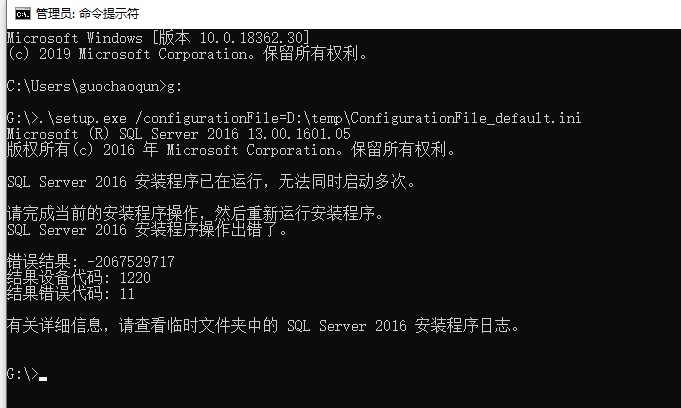
这是因为我们下面这个界面没有关掉,关掉就好了。
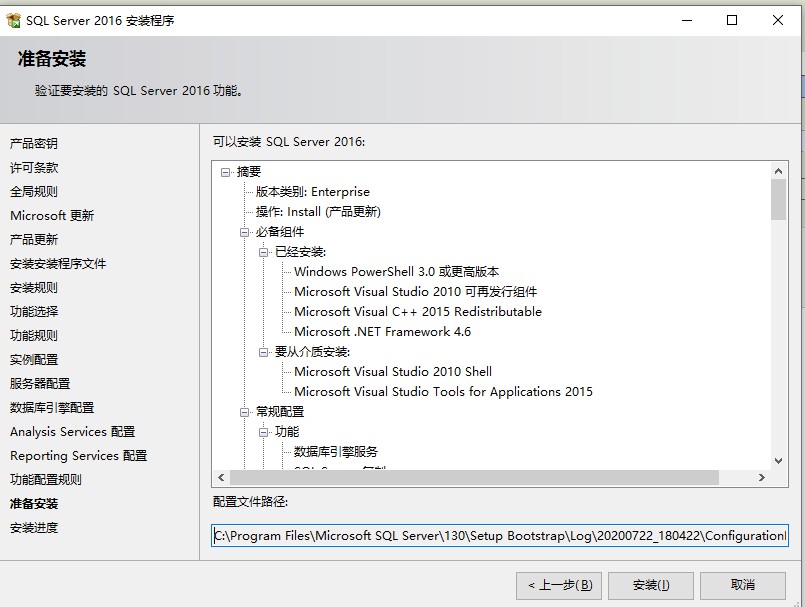
C:Program FilesMicrosoft SQL Server130Setup BootstrapLog
官网:Https://docs.microsoft.com/zh-cn/sql/database-engine/install-windows/install-sql-server-from-the-command-prompt?view=sql-server-ver15
sql server静默安装/无人值守安装(sql server2016)
原文地址:https://www.cnblogs.com/gered/p/13362643.html
--结束END--
本文标题: sql server静默安装/无人值守安装(sql server2016)
本文链接: http://www.lsjlt.com/news/7404.html(转载时请注明来源链接)
有问题或投稿请发送至: 邮箱/279061341@qq.com QQ/279061341
下载Word文档到电脑,方便收藏和打印~
2024-05-21
2024-05-21
2024-05-21
2024-05-21
2024-05-21
2024-05-21
2024-05-21
2024-05-21
2024-05-21
2024-05-21
回答
回答
回答
回答
回答
回答
回答
回答
回答
回答
0